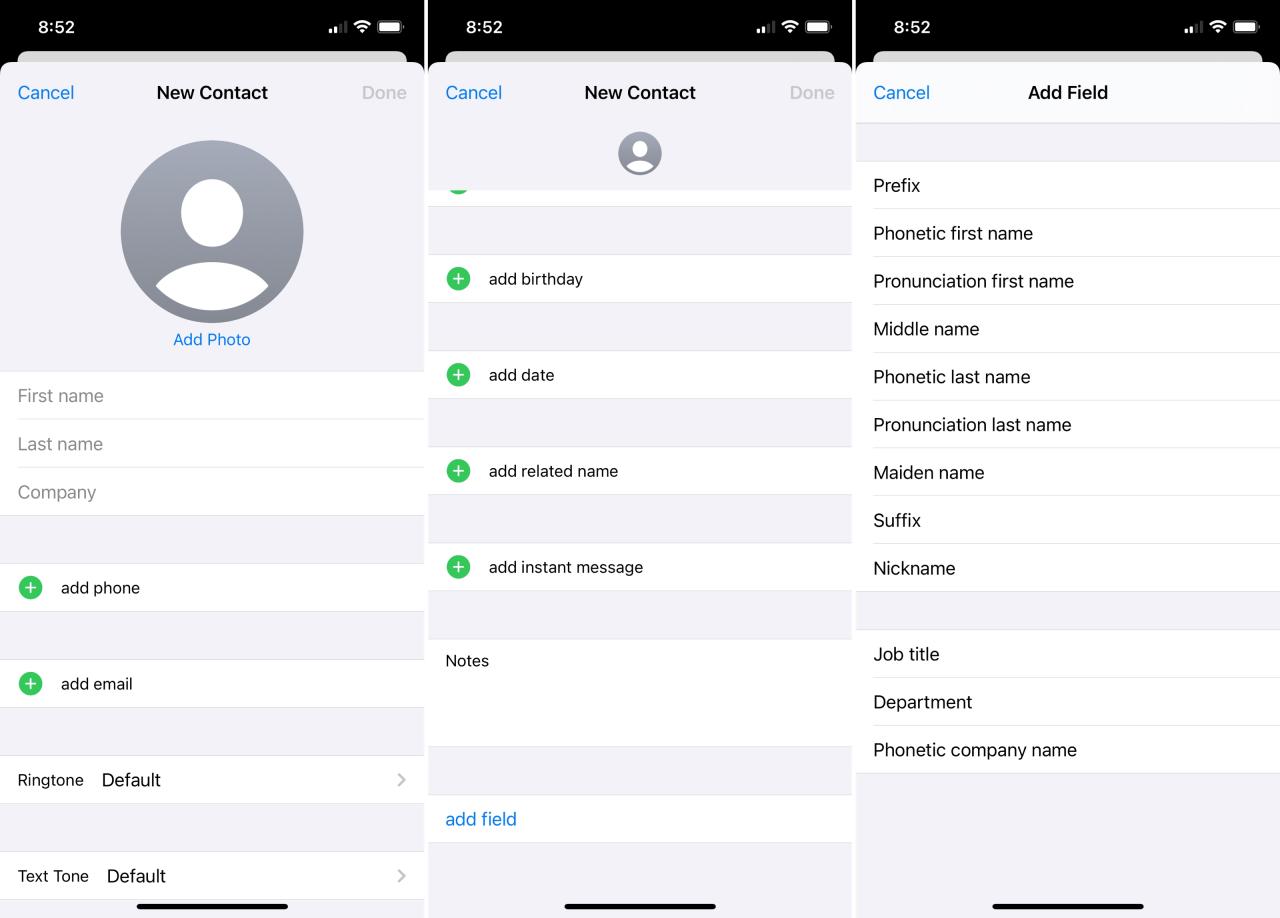
Como obtener iOS 17 en tu iphone real
23 agosto, 2022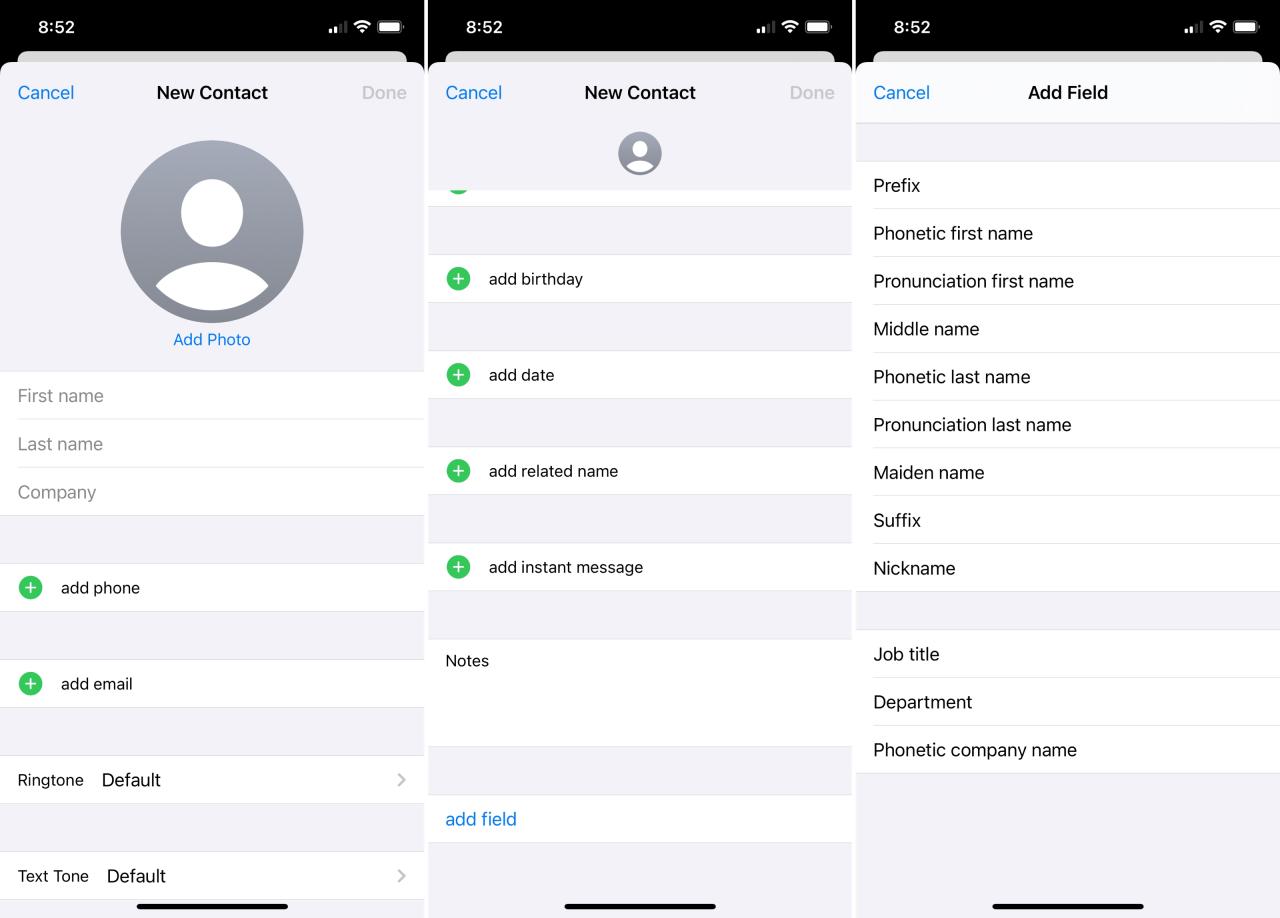
Cómo borrar todo en su iPhone, iPad o iPod Touch
23 agosto, 2022Cómo ver las compras y administrar suscripciones en la App Store en Apple Watch
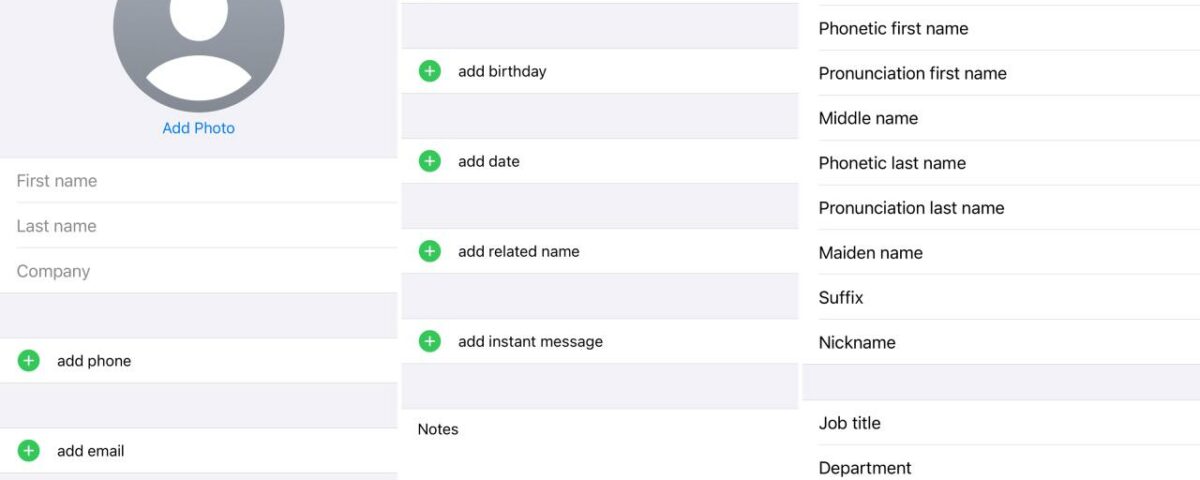


Como propietario de un Apple Watch, ya conoce las muchas formas en que su dispositivo portátil puede beneficiarlo. Y cuando Apple presentó una aplicación App Store independiente en Apple Watch , fue otra gran característica. Ya no tiene que abrir la tienda en su iPhone para buscar o descargar aplicaciones para su reloj.
Junto con esta excelente manera de obtener aplicaciones, App Store también le permite administrar su cuenta, directamente desde su muñeca. Aunque es limitado, aún puede hacer cosas como ver compras y administrar suscripciones y aquí le mostramos cómo.
Accede a tu cuenta en la App Store en Apple Watch
Una vez que navega a la aplicación y accede a su cuenta, puede realizar sus tareas fácilmente. ¡Entonces empecemos!
1) Abra la tienda de aplicaciones presionando Digital Crown y tocándola desde sus aplicaciones instaladas.
2) Desplácese hasta la parte inferior de la pantalla de la App Store y toque Cuenta .
3) Luego verá pestañas para Comprado, Suscripciones y Actualizaciones. Cubriremos las dos primeras opciones a continuación. La pestaña Actualizaciones es simple y muestra las actualizaciones disponibles y las aplicaciones actualizadas recientemente.
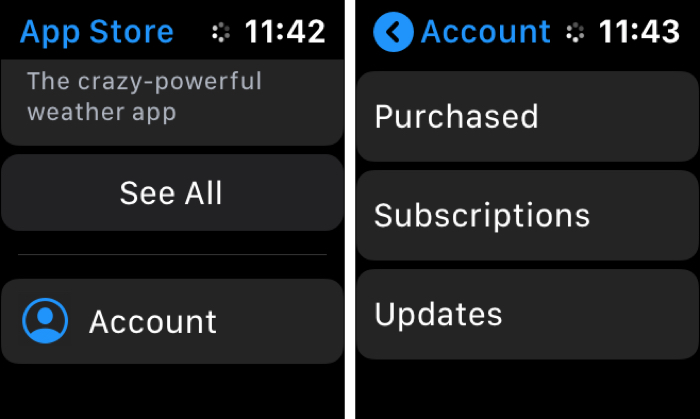
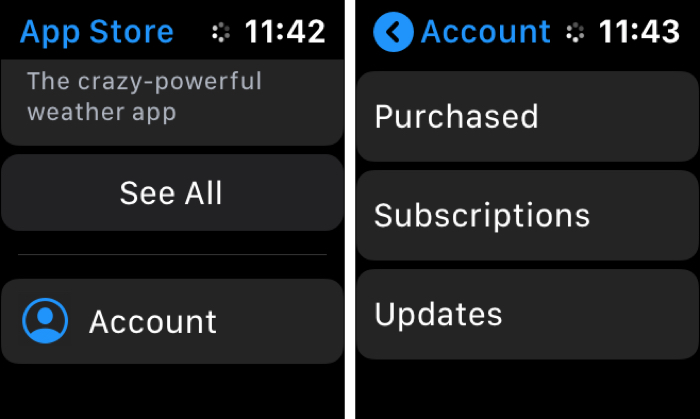
comprado
Toque Comprado para ver las aplicaciones que ha instalado. Si tiene configurado Compartir en familia, toque Mis compras para ver su propio nombre o el de un miembro de la familia para ver el de ellos.
Tiene un práctico cuadro de búsqueda en la parte superior si desea encontrar una aplicación específica. O bien, puede desplazarse con la corona digital.
Si ve una aplicación que tiene el ícono de la nube de descarga , eso significa que la instaló en otro dispositivo, pero la aplicación también está disponible para Apple Watch. Toca ese icono si quieres descargarlo en tu reloj .
También puede tocar Abrir para iniciar una aplicación o seleccionar una para ver los detalles de la App Store.
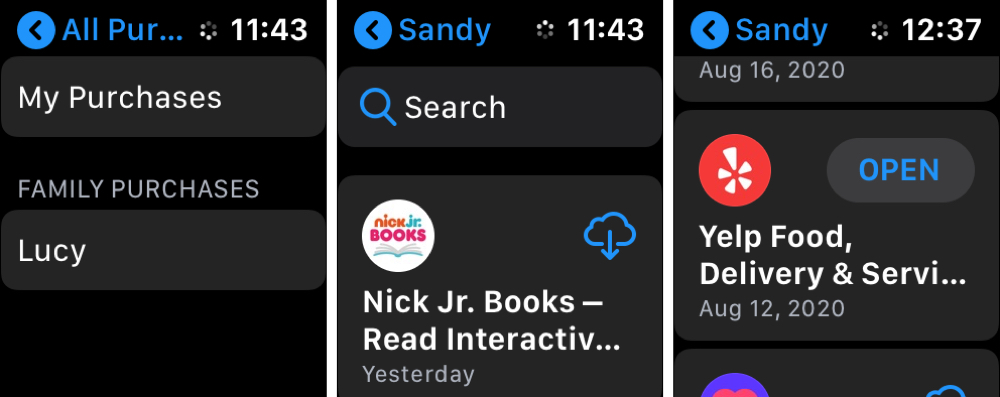
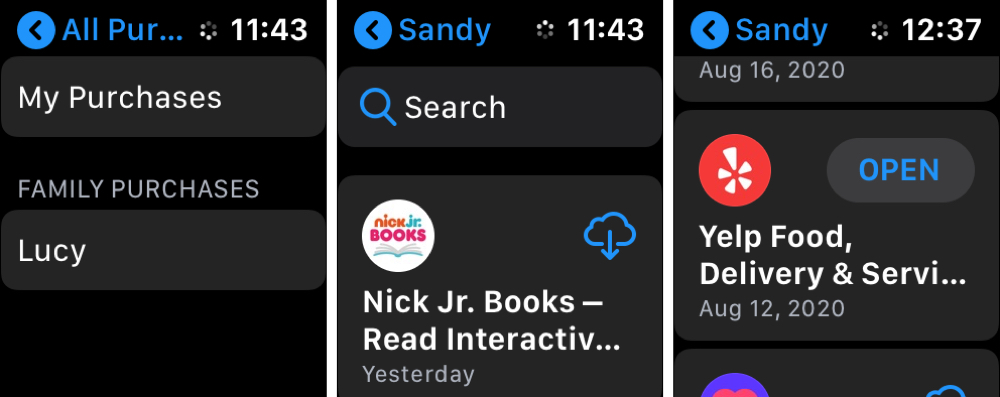
Suscripciones
Toque Suscripciones para ver todas las suscripciones de aplicaciones, tanto activas como vencidas. Esto incluye suscripciones a cualquier aplicación, no solo aquellas disponibles o instaladas en su Apple Watch. ¡Y esta es una característica importante!
Digamos que está descansando en el sofá o junto a la piscina y recuerda que se suscribió a una aplicación. Es posible que desee ver cuándo está configurado para renovarse automáticamente y/o asegurarse de cancelar la suscripción antes de que se le vuelva a cobrar.
Tener la sección Suscripciones en la App Store en Apple Watch significa que no tienes que saltar y tomar tu iPhone o Mac. Puedes gestionar esa suscripción desde tu muñeca.
En la parte superior de la pantalla Suscripciones, verá sus suscripciones activas . También puede ver la fecha en que cada uno está configurado para renovar. Y si tienes curiosidad por las inactivas, tienes una sección en la parte inferior para Suscripciones caducadas.
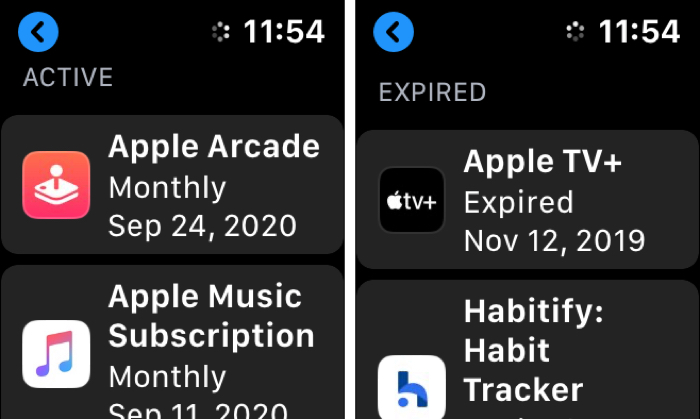
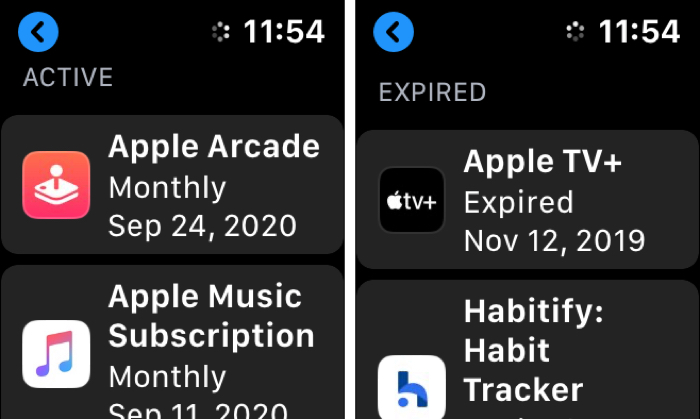
Toque para elegir uno y luego puede revisar los detalles de renovación automática . Esto le permite elegir una opción diferente, como una suscripción anual en lugar de mensual (para aplicaciones que ofrecen opciones). Si selecciona otra opción de renovación, deberá confirmar tocando Continuar . Y asegúrese de leer la política que se muestra para su cambio en los términos.
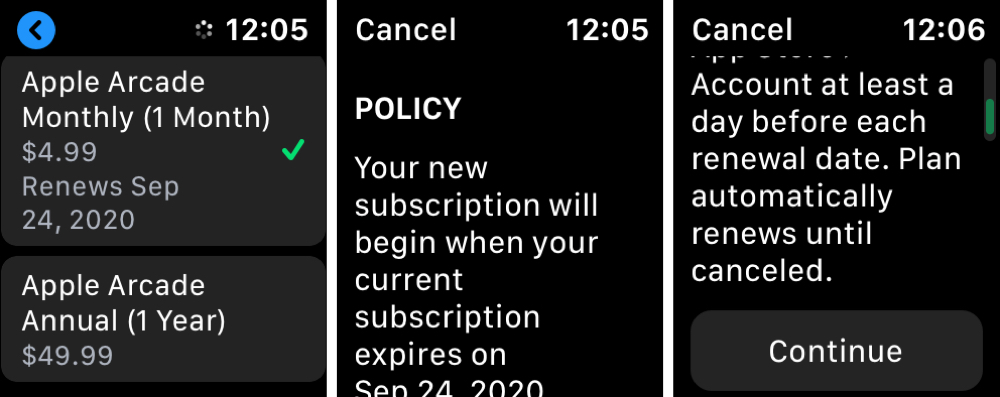
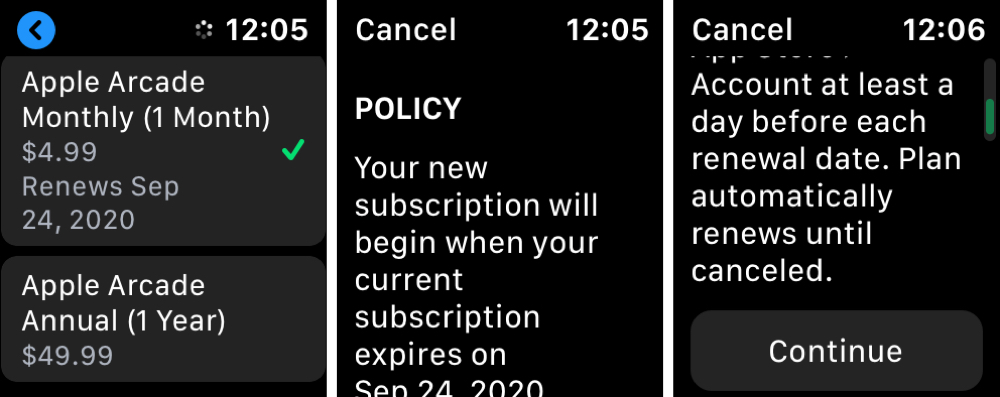
Si no desea renovar, desplácese hasta la parte inferior de esa pantalla y toque Cancelar suscripción . Si se encuentra dentro de un período de prueba gratuito, también puede tocar Cancelar período de prueba . Se le pedirá que confirme si decide cancelar una suscripción .
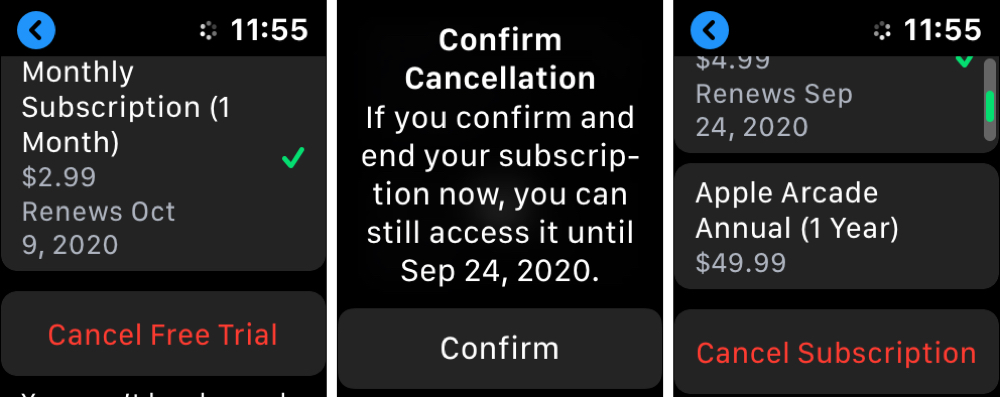
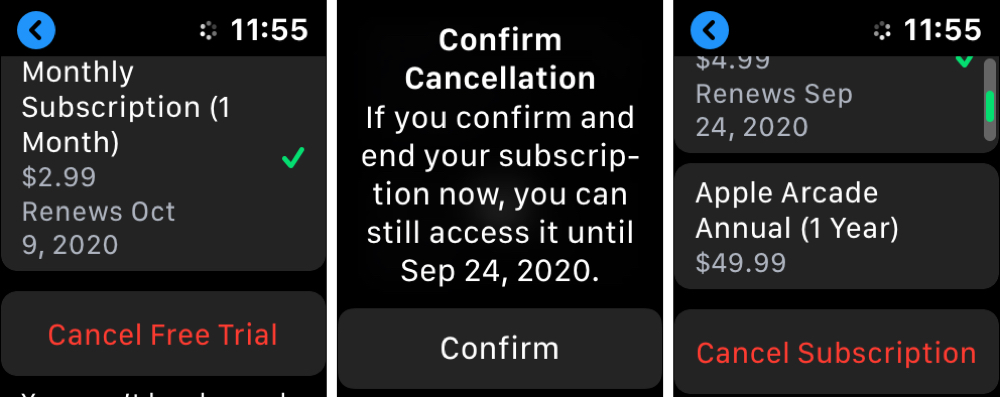
Envolviendolo
Es bueno que App Store en Apple Watch te brinde estas funciones para administrar tu cuenta. Ya sea que desee descargar una aplicación que instaló en su iPhone o asegurarse de cancelar una suscripción a una aplicación que ya no usa, puede hacerlo todo desde su muñeca.
¿Qué opinas sobre la App Store en Apple Watch? ¿Te gusta o prefieres seguir buscando aplicaciones de Apple Watch desde tu iPhone? ¡Haznos saber!






